Что делать, если процесс Mscorsvw.exe грузит процессор
Процесс Mscorsvw.exe появляется вследствие обновления компонентов Windows. Он выполняет функцию оптимизирования некоторого программного обеспечения, разработанного на платформе .NET. Часто случается, что данная задача сильно нагружает систему, в частности процессор. В этой статье мы рассмотрим несколько способов оптимизации и устранения проблемы с нагрузкой процессора задачей Mscorsvw.exe.
Оптимизация процесса Mscorsvw.exe
Определить, что систему нагружает именно задача Mscorsvw.exe достаточно просто. Достаточно запустить диспетчер задач и нажать на галочку возле «Отображать процессы всех пользователей». Вызвать «Диспетчер задач» можно быстро с помощью горячих клавиш Ctrl + Shift + Esc.
Теперь, если проблема загрузки процессора кроется именно в этой задаче, необходимо приступить к ее исправлению. Осуществляется это очень просто одним из приведенных ниже способов.
Способ 1: Использование утилиты ASoft .NET Version Detector
Существует специальная утилита ASoft .NET Version Detector, которая поможет оптимизировать процесс Mscorsvw.exe. Все выполняется в несколько простых действий:
- Перейдите на официальный сайт разработчика, скачайте утилиту и запустите ее. Она отобразит информацию об последней версии .NET Framework, установленной на компьютере.
Запустите командную строку. Для этого откройте «Выполнить» сочетанием клавиш Win + R, введите в строку cmd и нажмите «ОК».
В открывшемся окне необходимо записать одну, подходящую вам команду, что зависит от версии Виндовс и .NET Framework. Обладателям Windows 7 и XP с версиями выше 4.0 необходимо ввести:
C:\Windows\Microsoft.NET\Framework\v4.0.30319\ngen.exe executeQueuedItems – для 32-разрядной системы.
C:\Windows\Microsoft.NET\Framework64\v4.0.30319\ngen.exe executeQueuedItems – 64-разрядной.
Пользователям Windows 8 с .NET Framework от 4.0 версии:
C:\Windows\Microsoft.NET\Framework\v4.0.30319\ngen.exe executeQueuedItems schTasks /run /Tn «\Microsoft\Windows\.NET Framework\.NET Framework NGEN v4.0.30319» – для 32-разрядной системы.
C:\Windows\Microsoft.NET\Framework64\v4.0.30319\ngen.exe executeQueuedItems schTasks /run /Tn «\Microsoft\Windows\.NET Framework\.NET Framework NGEN v4.0.30319 64» – 64-разрядной.
Для любой версии Windows c .NET framework ниже 4.0:
C:\Windows\Microsoft.NET\Framework\v2.0.50727\ngen.exe executeQueuedItems – для 32-разрядной системы.
C:\Windows\Microsoft.NET\Framework64\v2.0.50727\ngen.exe executeQueuedItems – 64-разрядной
Если возникли какие-то сбои или способ не сработал, то следует попробовать два следующих.
Способ 2: Очистка от вирусов
Некоторые вредоносные файлы могут маскироваться под процесс Mscorsvw.exe и нагружать систему. Поэтому рекомендуется выполнить сканирование на вирусы и очистить их в случае обнаружения. Выполняется данная задача просто, с использованием одного из нескольких способов сканирования на вредоносные файлы.
Если сканирование не показало никаких результатов, или после удаления всех вирусов Mscorsvw.exe все равно нагружает систему, то здесь поможет только радикальный метод.
Способ 3: Отключение службы Runtime Optimization Service
Процесс Mscorsvw.exe выполняется службой Runtime Optimization Service, поэтому ее отключение поможет разгрузить систему. Отключается служба всего за несколько шагов:
- Запустите «Выполнить» клавишами Win + R и введите в строку services.msc.
Найдите в списке строку «Runtime Optimization Service» или «Microsoft .NET Framework NGEN», нажмите на нее правой кнопкой мыши и выберите «Свойства».
Установите тип запуска «Вручную» или «Отключена» и не забудьте остановить сервис.
Что делать, если служба Mscorsvw.exe грузит процессор или систему
Пользователи операционной системы Windows время от времени обращают внимание, что компьютер начинает медленно загружаться. Это может быть следствием неправильной работы службы Mscorsvw.exe. Чтобы повысить быстродействие компьютера в данном случае, необходимо оптимизировать систему или отключить данный процесс.
Что за процесс Mscorsvw?
Чтобы понять, как именно работает процесс Mscorsvw, необходимо разобраться для чего он предназначен. Служба регулирует работу .NET Framework. Данная программная платформа разработана компанией Майкрософт.
После появления этой платформы, у разработчиков появилась возможность создавать программные продукты без привязки к аппаратным составляющим ПК или версии ОС. Пользователь устанавливает NET Framework вместе с операционной системой. Все программы, которые разрабатывались на данной платформе будут корректно работать без загрузки дополнительных библиотек. Это значительно упрощает весь процесс и повышает быстродействие ПК.
Mscorsvw или NET Runtime Optimization Service отвечает за запуск и работу приложений, которые были разработаны на основе NET Framework. Так как таких программ достаточно много, служба запускается регулярно. В некоторых случаях, она слишком перегружает систему. Тогда, пользователь может заметить, что компьютер начал работать в разы медленнее.
Что делать, если Mscorsvw грузит систему?
В большинстве случаев Mscorsvw включается всего на несколько секунд. Это позволяет программе запуститься. Также, в этот момент проходит проверка на наличие нужных библиотек. Если служба работает неправильно, то процесс Mscorsvw не завершится так быстро и начинает грузить процессор. При таких обстоятельствах, рекомендуется оптимизировать систему.
Для начала, необходимо разобраться по какой причине NET Runtime Optimization Service перестал корректно работать. После этого устранить ее, чтобы повысить быстродействие компьютера. Проверить, как Mscorsvw влияет на процессор можно в диспетчере задач.
Пользователю необходимо нажать комбинацию клавиш «Ctrl + Shift + Esc». Откроется окно, в котором следует выбрать нужную команду. Открыть диспетчер задач можно также через панель задач. Следует кликнуть правой клавишей мыши и выбрать соответствующий пункт.
После этого, нужно перейти в раздел «Производительность». В нижней части экрана находится команда «Открыть монитор ресурсов». В открытом окне, во вкладке «ЦП» пользователь может ознакомится со всеми запущенными службами, которые влияют на нагрузку процессора.
Причины
Главной причиной влияния .NET Runtime Optimization Service на центральный процессор, является переустановка платформы. Windows предлагает пользователю обновить систему вечером или ночью, чтобы данный процесс не влиял на работу компьютера.
Часто пользователи не проводят обновление в рекомендуемое время. Тогда, библиотеки обновляются в фоновом режиме днем. Это приводит к тому, что система начинает медленнее загружаться. Все программы не могут продолжать корректную работу в процессе обновления.
Кроме того, пользователь может столкнуться с вирусами на компьютере. Если служба перегружает центральный процессор, рекомендуется проверить компьютер на наличие вредоносного ПО. С этим помогут антивирусные программы.
Оптимизация системы
Если Mscorsvw (NET Runtime Optimization Service ) грузит систему Windows 7, 8, 10 или процессор, то лучшим вариантом будет оптимизация. Для этого понадобится программа ASoft .NET Version Detector, которую нужно скачать и установить. С ее помощью нужно проверить версию платформы NET Framework. Также необходимо знать разрядность и версию ОС.
После запуска приложения на экране отобразится окно, в котором можно ознакомится с информацией о NET Framework. В зависимости от версии следует вводить те или иные команды.
После этого, можно открывать командную строку от имени администратора. Сделать это можно через «Выполнить» или поиск.
Для Windows 7, XP с .NET Framework 4.0 и выше в консоли нужно ввести:
- для 32-разрядной системы:
- 64-разрядной:
Для Windows 8 с .NET Framework 4.0 и выше:
- для 32-разрядной системы:
- 64-разрядной:
Для.NET framework ниже 4.0:
- для 32-разрядной системы:
- 64-разрядной:

Отключение процесса
Рекомендуется не отключать процесс Runtime Optimization Service. Если же это необходимо, достаточно следовать инструкции:
- Запустить «Выполнить» комбинацией клавиш Win+R.
- Ввести команду «services.msc».
- Перейти в свойства службы «Runtime Optimization Service» или «Microsoft.NET Framework NGEN», нажав правой клавишей мыши.
- Установить тип запуска «Вручную» или «Отключить».
После сохранения всех изменений, процесс остановится и не будет влиять на быстродействие компьютера.
Записки IT специалиста
Технический блог специалистов ООО»Интерфейс»
- Главная
- Почему mscorsvw.exe сильно загружает процессор и как его можно ускорить
Почему mscorsvw.exe сильно загружает процессор и как его можно ускорить

Для чего нужен и как работает .NET Framework?
.NET Framework — программная платформа от компании Microsoft, которая позволяет разработчикам создавать приложения, не привязываясь к аппаратным особенностям платформы и версиям ОС. Написанное с помощью .NET Framework приложение будет одинаково работать в любой системе, где установлена данная платформа. Такой подход также позволяет облегчить разработку и устранить возможные конфликты версий библиотек, так как наличие необходимой версии платформы автоматически подразумевает наличие необходимых компонентов и их не требуется включать в поставку программы. В настоящий момент .NET Framework выпускается как свободное ПО под лицензией MIT.
Для написания программного кода может быть использовать один из поддерживаемых платформой языков программирования, который затем компилируется в промежуточный байт-код CIL (Common Intermediate Language) и исполняется виртуальной машиной платформы CLR (Common Language Runtime). Использование виртуальной машины позволяет исполнять один и тот же код на системах с различными версиями аппаратной и программной платформы.
Проще говоря, он будет одинаково эффективно работать и на одноядерном стареньком Pentium 4 c 32-битной системой, и на многоядерном Core i7 в современной 64-битной среде. При этом разработчику не надо вникать в тонкости работы платформы, это задача разработчиков .NET Framework.
Как можно ускорить запуск и работу .NET Framework приложений?
Несмотря на то, что современные процессоры уже давно позволяют эффективно использовать JIT-компиляцию (just in time, компиляция «на лету»), несложно заметить, что компилятор CLR будет выполнять много повторяющихся действий, каждый раз компилируя в машинный код используемой платформы CIL-код общих библиотек и компонентов. Этого можно избежать, если выполнить компиляцию один раз и разместить готовый машинный код в кэше.
Для выполнения этой задачи предназначен механизм NGEN (The Native Image Generator) — генератор образов в машинном коде. Чтобы NGEN мог выполнять свою задачу в фоновом режиме предназначена служба .NET Runtime Optimization Service (mscorsvw.exe), которая запускается каждый раз после того, как набор библиотек .NET Framework был изменен.
Когда это происходит? Прежде всего после установки данной платформы, но это довольно редкий сценарий, тем более что .NET Framework уже входит в состав современных версий Windows. Однако обновления для .NET Framework выпускаются достаточно регулярно, что заставляет mscorsvw.exe выполнять перекомпиляцию библиотек платформы.
Как поясняют сотрудники инженерной команды NET, система обновлений Windows Update, через которую получает обновления и .NET Framework, настроена по-умолчанию таким образом, чтобы производить обновление системы в ночное время, когда компьютер не используется пользователем. Но иногда это сделать невозможно, например, если компьютер выключен, поэтому процесс обновления может начаться и посреди дня, в этот момент вы можете заметить снижение производительности системы, так как основные ресурсы будут заняты mscorsvw.exe.
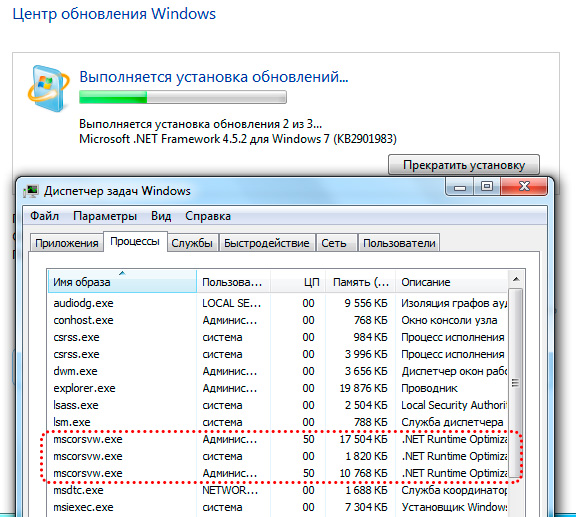
Как заставить mscorsvw.exe работать быстрее?
Начавшийся в разгар рабочего дня ресурсоемкий процесс оптимизации .NET Framework конечно же неприятен и, чаще всего, пользователи, не разбираясь в причинах происходящего, завершают работу mscorsvw.exe или идут еще дальше и отключают службу. Однако делать этого не стоит, так как .NET Runtime Optimization Service выполняет важную задачу и поможет вашим приложениям работать эффективнее. В тоже время есть способ выполнить эту работу быстрее, по умолчанию служба использует только одно процессорное ядро, если разрешить ей использовать большее количество ядер (в настоящее время не более 6), то оптимизация будет выполнена за меньшее количество времени, и вы снова сможете вернуться к своей работе.
Для запуска NGEN без ограничения на количество используемых ядер инженерная команда NET подготовила специальный скрипт:
Вам нужно будет запустить его из командной строки с правами администратора. Данный скрипт успешно работает в системах до Windows 7 / Server 2008R2 включительно. При его запуске в среде Windows 8.1 мы сталкивались с ошибками, поэтому для Windows 8 / Server 2012 следует использовать сценарий PowerShell (также никто не мешает его использовать и в среде Windows 7):
Так как PowerShell, к сожалению, еще недостаточно знаком многим системным администраторам, остановимся на запуске сценария более подробно. Если вы просто попытаетесь его выполнить, то скорее всего получите следующую ошибку:
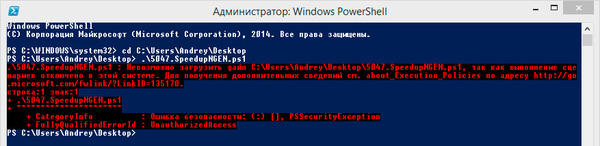
В ответ вы получите политики для различных уровней: текущего сеанса, текущего пользователя или компьютера.

После чего можем успешно выполнить наш сценарий без каких-либо ошибок:
 Что именно делает данный сценарий и можно ли обойтись без него?
Что именно делает данный сценарий и можно ли обойтись без него?
Данные скрипты были подготовлены для тех, кто не хочет иметь дело с командной строкой, если же вы предпочитаете делать все самостоятельно, то можете выполнить несколько команд вручную:
.NET Framework 4 в Windows 7 и более ранних версиях:
В 64-битных системах также выполните:
.NET Framework 4 в Windows 8 / 8.1:
В 64-битных системах также выполните:
Если вы используете .NET 2.0 или 3.5, то команды будут следующими:
В 64-битных системах также выполните:
Эти команды должны быть выполнены в командной строке работающей с правами администратора, в противном случае вы получите ошибку выполнения.
Подготовлено по материалам:


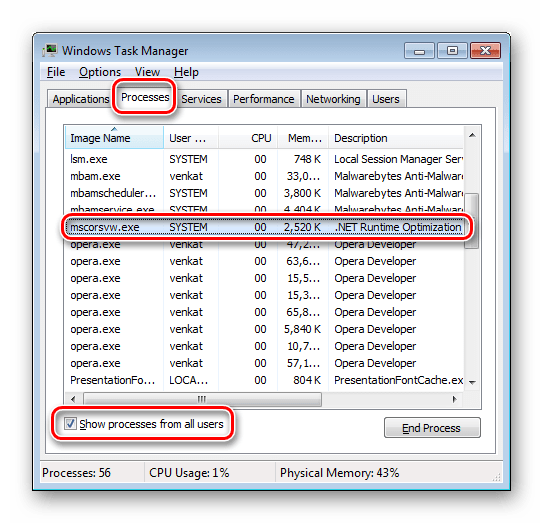
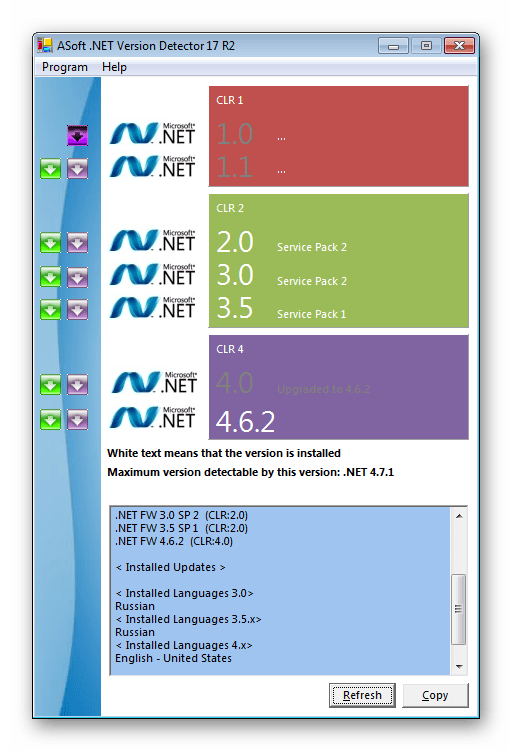
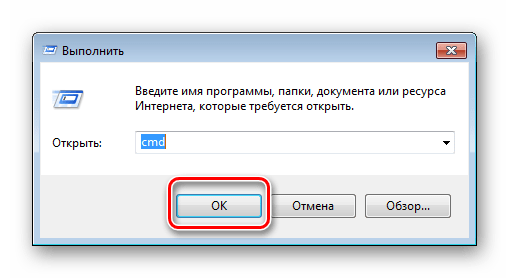
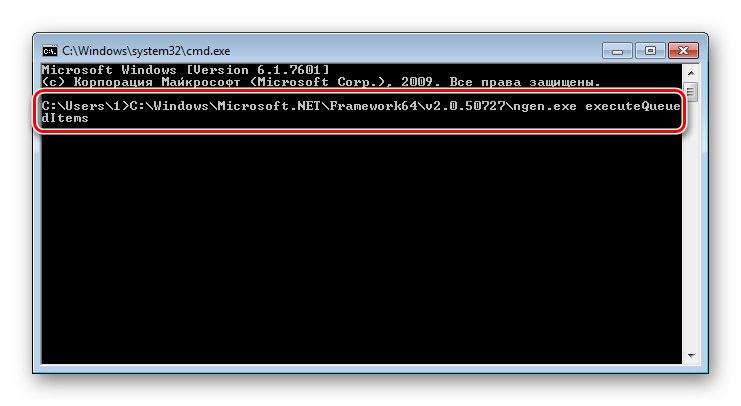

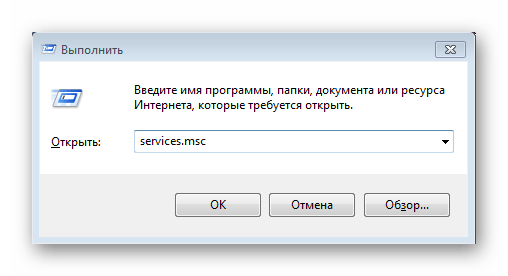
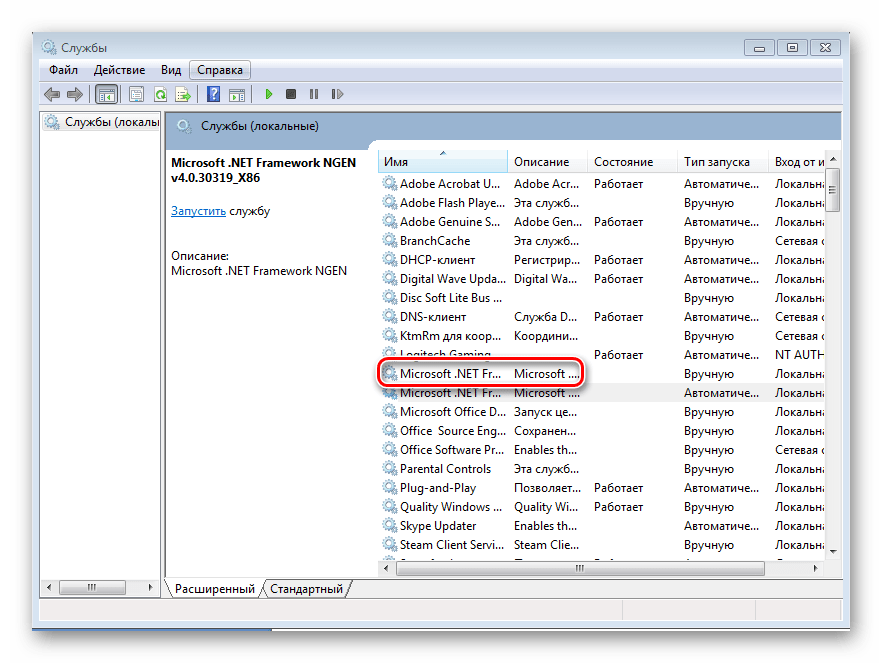




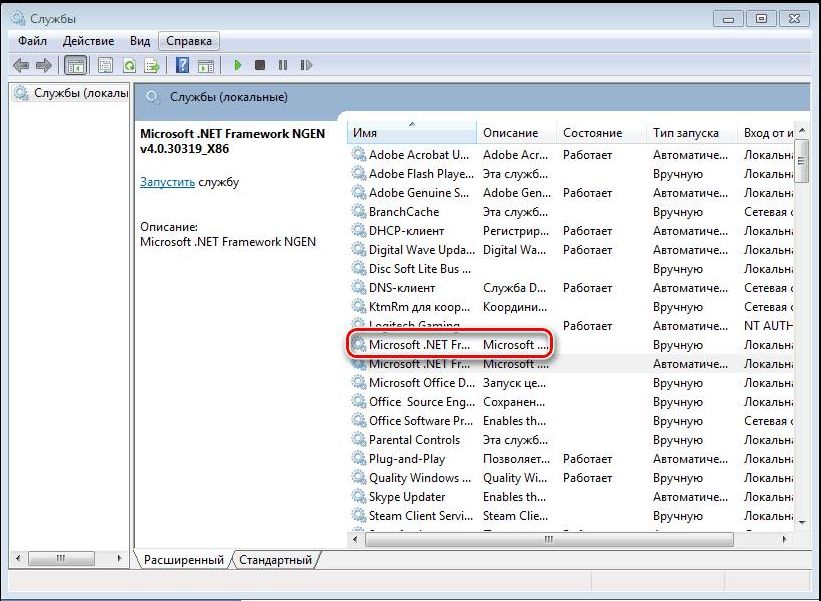

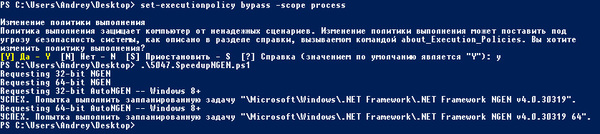 Что именно делает данный сценарий и можно ли обойтись без него?
Что именно делает данный сценарий и можно ли обойтись без него?